CAD如何添加文字字体的搜索路径
来源:网络收集 点击: 时间:2024-07-28【导读】:
在使用AutoCAD的过程中,我们会下载一些字体并添加到CAD内,但下载的字体并不能直接被CAD所使用,下面,我们就看一下如何让我们下载的字体可以被CAD搜索到,将我们下载的文字字体添加到CAD的搜索路径。工具/原料more电脑AutoCAD2014方法/步骤1/7分步阅读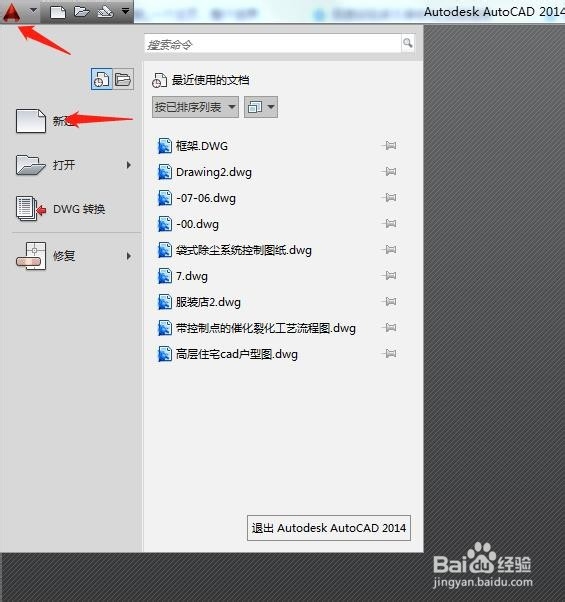 2/7
2/7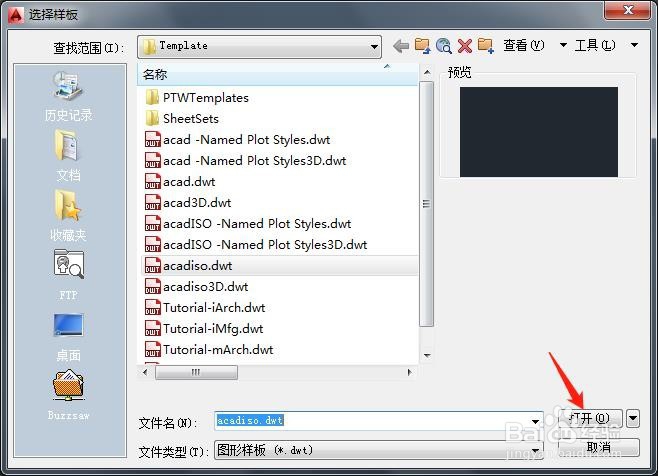 3/7
3/7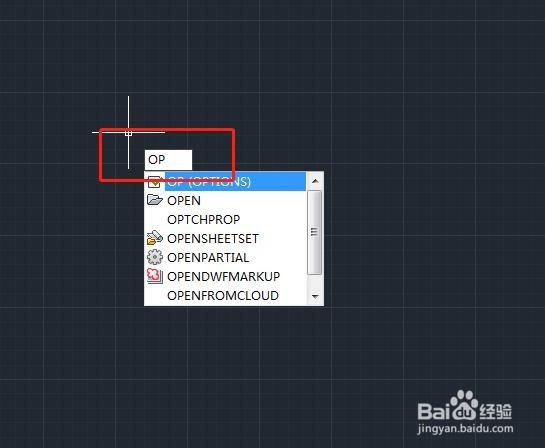 4/7
4/7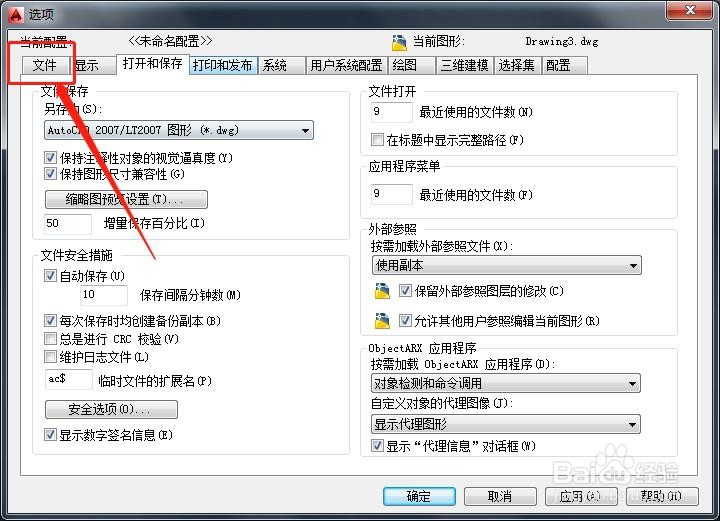 5/7
5/7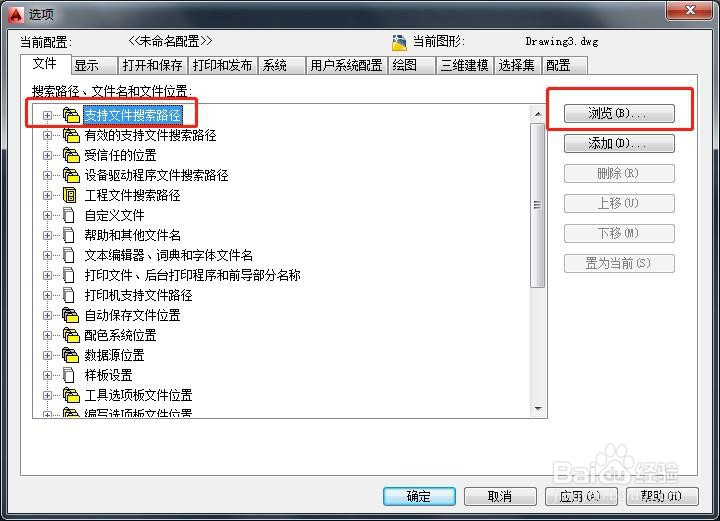 6/7
6/7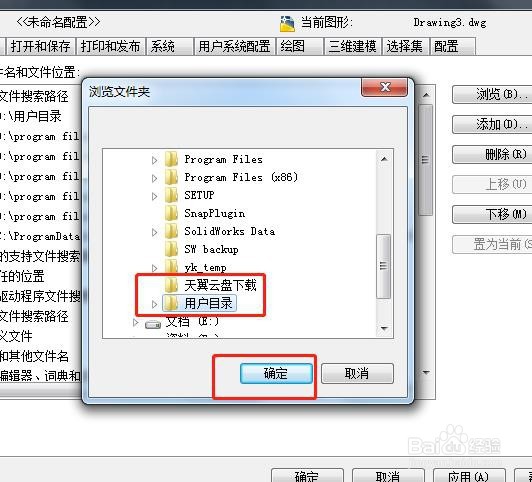 7/7
7/7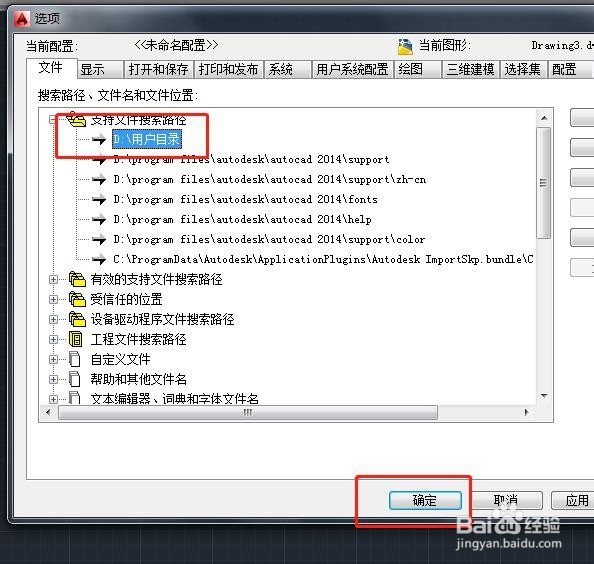 注意事项
注意事项
首先打开AutoCAD2014,点击左上角的A字图标,在弹出的菜单内点击 “新建”。
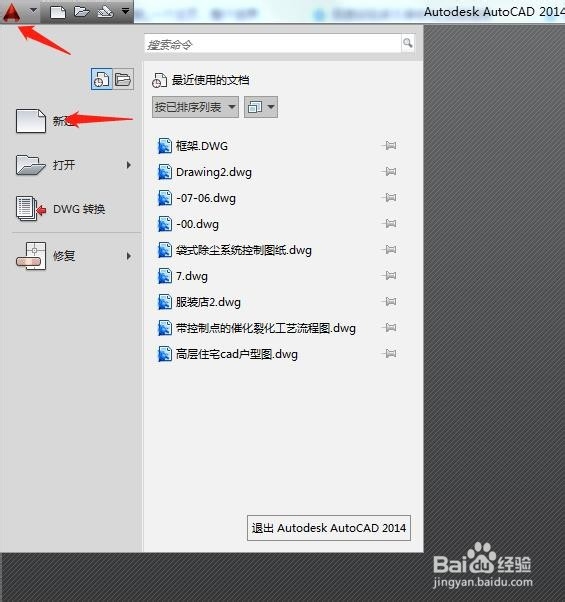 2/7
2/7所以在弹出的窗口中 ,直接点击“打开”,新建一张空白图纸。
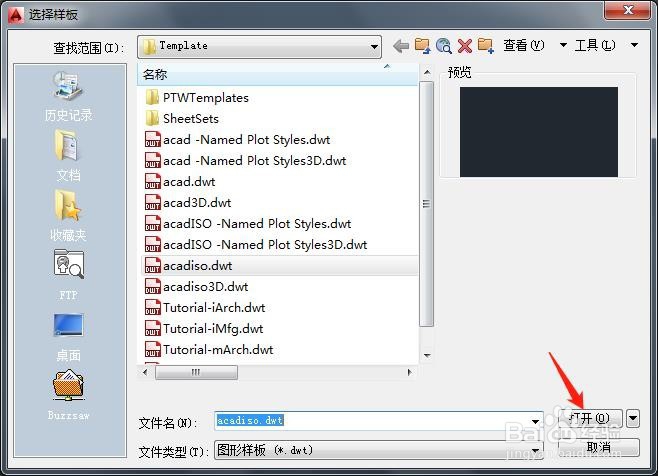 3/7
3/7在界面内直接输入“OP”并按空格键,打开选项面板。
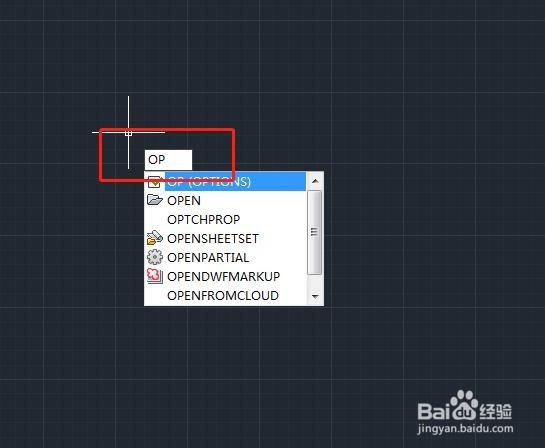 4/7
4/7在选项窗口中,切换到“文件”选项卡。
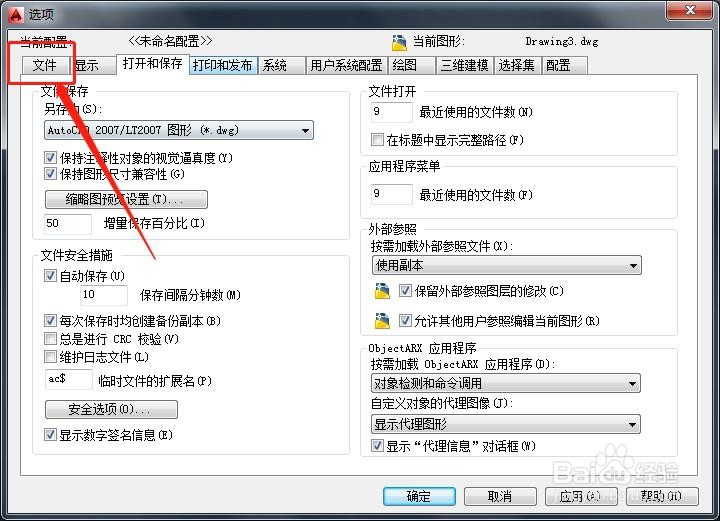 5/7
5/7在“文件”选项卡中,选中“支持的文件搜索路径”,然后在右侧点击“浏览”。
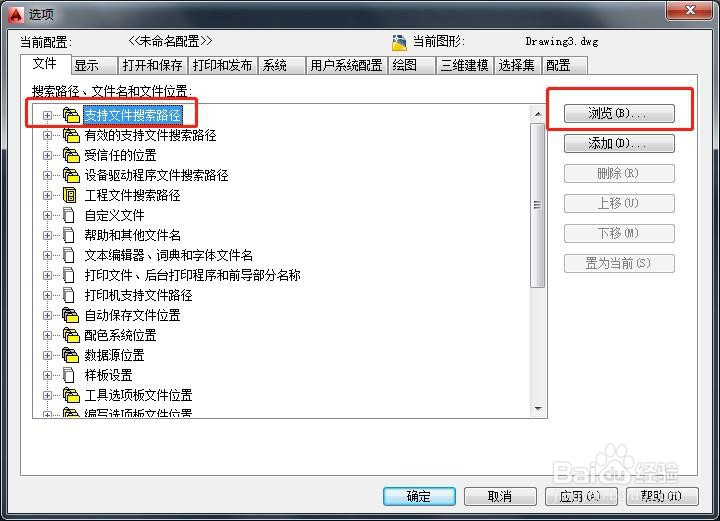 6/7
6/7在弹出的浏览文件夹窗口内,找到我们下载的字体保存的位置,选中之后,点击确定。
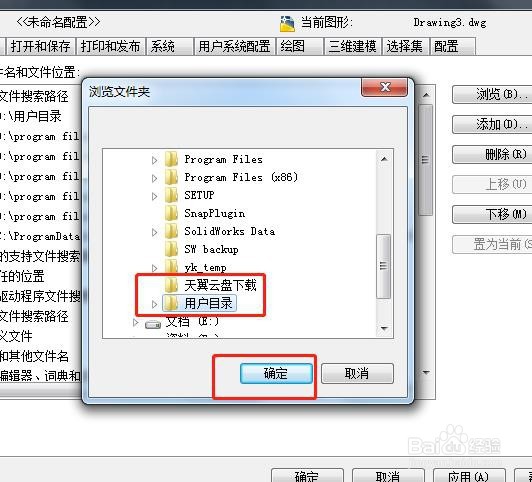 7/7
7/7此时可以看到,我们新制定的文件夹的路径,已经出现在的图示的位置,此时,CAD就可以找到并使用我们新下载的字体了。
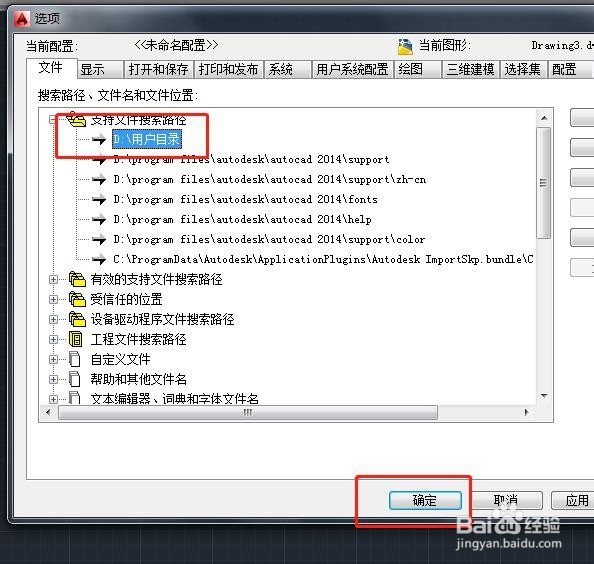 注意事项
注意事项字体不需要一个一个的下载,找到字体包下载即可。
如果不想添加路径,也可以将下载的字体放置到默认的路径内。
如果觉得经验有用,请投票支持,谢谢啦。
AUTOCAD二维制图工程制图版权声明:
1、本文系转载,版权归原作者所有,旨在传递信息,不代表看本站的观点和立场。
2、本站仅提供信息发布平台,不承担相关法律责任。
3、若侵犯您的版权或隐私,请联系本站管理员删除。
4、文章链接:http://www.1haoku.cn/art_1024953.html
上一篇:口袋妖怪心金攻略
下一篇:极光PDF阅读器怎么插入图片?
 订阅
订阅